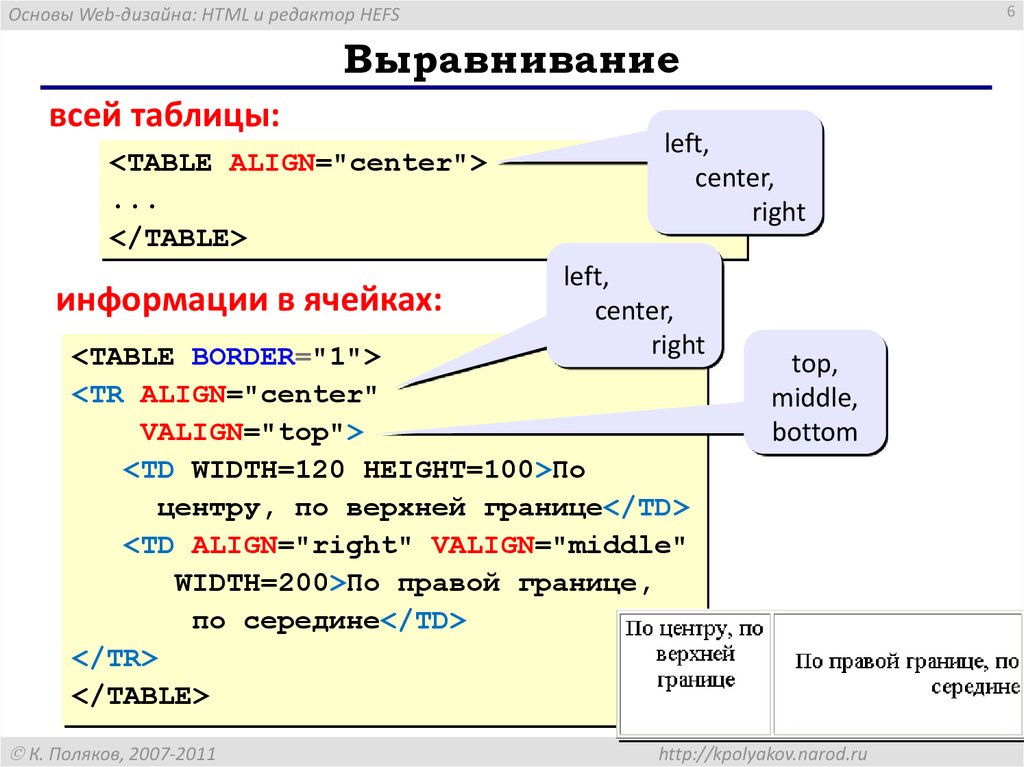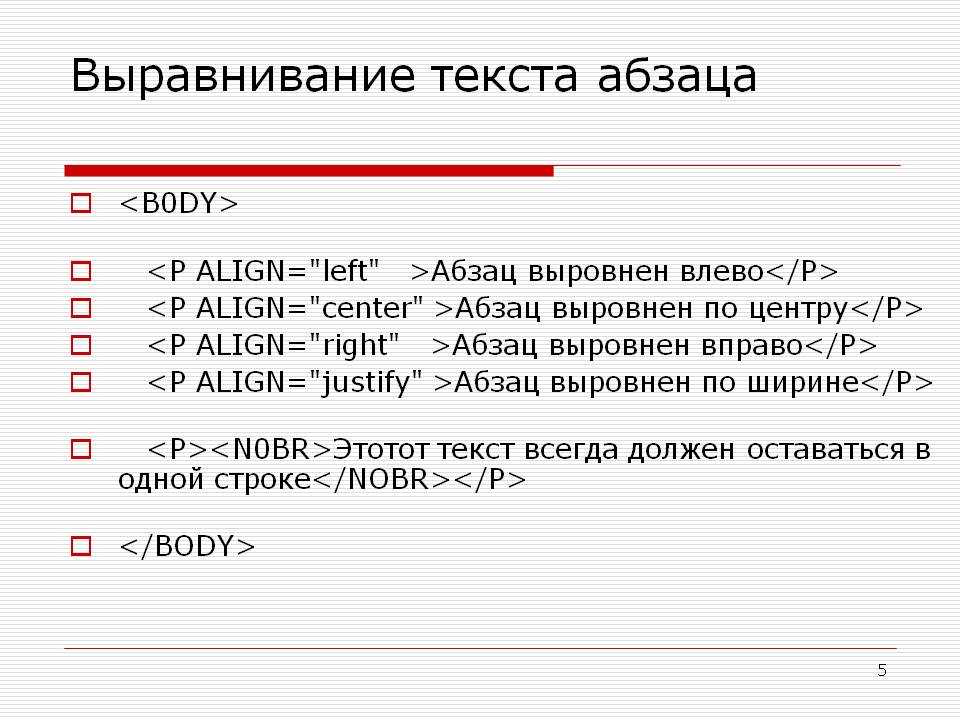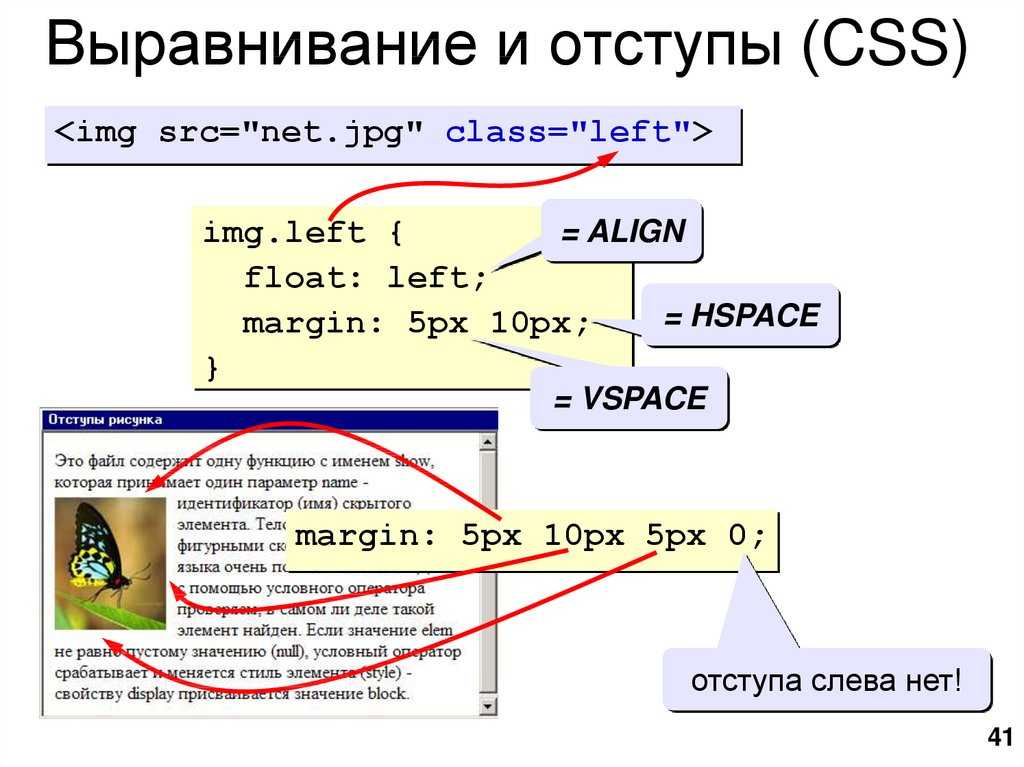советы и рекомендации — ABC IMPORT
21-01-2019 16:52
Содержание статьи:
- Выравнивание элементов страницы
- Выравнивание при помощи HTML
- Выравнивание при помощи CSS
- Дополнительные способы форматирования
- Заключение
При выполнении верстки сайта необходимо расположить все элементы таким образом, чтобы они составляли целостную структуру и были удобны для восприятия конечным пользователем. Выполнить средствами языка веб-разметки HTML выравнивание по ширине — самый простой способ сделать сайт удобным и читабельным.
Выравнивание элементов страницы
Инструмент выравнивания в языке HTML позволяет задавать расположение текста или блочных элементов на странице относительно правого и левого краев экрана. Таким образом создается целостная структура сайта, в которой все блоки расположены так, чтобы пользователь мог комфортно воспринимать информацию на странице.
Вам будет интересно:Как установить «Яндекс. Дзен» на компьютер и телефон
Если текст на странице написан без форматирования, он воспринимается гораздо хуже и вызывает у посетителя сайта желание закрыть страницу без дальнейшего прочтения. Поэтому первым делом необходимо разделить информацию на логические блоки, а затем распределить их так, чтобы создать целостную и удобную для восприятия картину.
Например, заголовки в тексте можно не только выделить жирным или увеличенным шрифтом, но и разместить посередине, а блок меню, сдвинутый к левому или правому краю, поможет аккуратно выделить основные ссылки.
Самый простой способ выполнить выравнивание по ширине — HTML-теги или средства CSS.
Выравнивание при помощи HTML
Существует четыре основных способа расположить текст и элементы на веб-странице:
- left — текст будет расположен по левому краю;
- right — отвечает за выравнивание по правому краю;
- center — текст или элементы будут отображаться по центру;
- justify — выравнивание в HTML по краям, по всей ширине страницы с одинаковыми отступами по обоим краям.

По умолчанию, если никакие элементы форматирования не задействованы, информационный блок будет располагаться с выравниванием по левой стороне, тогда справа длина строк будет отличаться.
Ниже будет рассмотрен пример кода, в котором будут отображены примеры использования основных способов форматирования для выравнивания по ширине в HTML.
За расположение текста отвечает атрибут align, который работает с такими тегами как
,
,
Синтаксис будет выглядеть следующим образом:
Выравнивание подзаголовка по правому краю
Для длинного элемента текста, который состоит из нескольких предложений, подойдет вариант с выравниванием по ширине. Это улучшает читаемость текста.
Следующий подзаголовок расположен слева
Скопируйте приведенный выше пример в блокнот и сохраните в виде HTML-файла. Открыв его в любом браузере, вы на практическом примере поймете, как работает выравнивание.
Его можно применять не только к тексту, но и к изображениям, тогда код будет выглядеть так:
В этом примере выполнено выравнивание по центру в HTML. Попробуйте поэкспериментировать и перенести картинку вправо или влево с использованием соответствующих значений атрибута align.
Выравнивание при помощи CSS
Расположить элементы веб-страницы соответствующим образом можно не только с помощью HTML, но и средствами CSS. Для выполнения этой задачи используется такое свойство стиля, как text-align. Его прописывают либо в рамках тега
Первый вариант лучше использовать на страницах, которые слабо загружены стилями. Если же количество CSS-кода очень велико, то рекомендовано создавать отдельный документ, содержащий таблицы стилей.
Синтаксис выравнивания текстовых элементов будет выглядеть следующим образом.
Можно обратить внимание, что значения для данного свойства будут аналогичными тем, что задаются при выравнивании по центру в HTML. То же самое касается и расположения текста по правому и левому краю или на всю ширину страницы.
Создайте текстовый документ и скопируйте туда этот код. В данном примере основные абзацы, заключенные в тег
будут расположены посередине страницы, заголовки первого уровня отобразятся справа, а подзаголовки второго уровня — слева.
Среди современных веб-разработчиков и профессионалов верстки использование таблиц стилей считается более предпочтительным для оптимизации интернет-страницы.
Дополнительные способы форматирования
Кроме указанных выше способов выполнения выравнивания по ширине в HTML существуют другие теги, при помощи которых можно расположить текст нужным образом.
Например, тег позволяет сделать отступ от левой части страницы больше. Для того чтобы понять, как это работает, скопируйте следующий пример.
Увеличенный отступ слева
Существует аналогичный способ сделать большой отступ слева с заданным значением при помощи CSS. Для этого используется следующее свойство стиля.
Увеличенный отступ слева
При использовании этого метода можно самостоятельно прописать значение, которое будет отвечать за ширину отступа. Опробуйте данный способ и поменяйте размер отступа на любой другой, чтобы понять принцип действия.
Опробуйте данный способ и поменяйте размер отступа на любой другой, чтобы понять принцип действия.
Еще один интересный тег, который может быть использован для форматирования текста, но в наше время практически полностью утратил свое значение — это .
Его задача заключается в том, чтобы отключать автоматический перенос строки, даже если эта строка по ширине превышает само окно браузера.
Заключение
Итак, в статье были рассмотрены основные способы выравнивания текста и других структурных элементов веб-страницы с помощью средств HTML и CSS. Какой из способов выбрать? Это следует решать в зависимости от того, какие цели и задачи поставлены во время верстки сайта.
Источник
Автор: Илона Шорохова
Выравнивание, стили шрифтов и горизонтальные разделители в документах HTML
Выравнивание, стили шрифтов и горизонтальные разделители в документах HTML| ЭЛЕКТРОННАЯ БИБЛИОТЕКА КОАПП |
Сборники
Художественной,
Технической,
Справочной,
Английской,
Нормативной,
Исторической,
и др.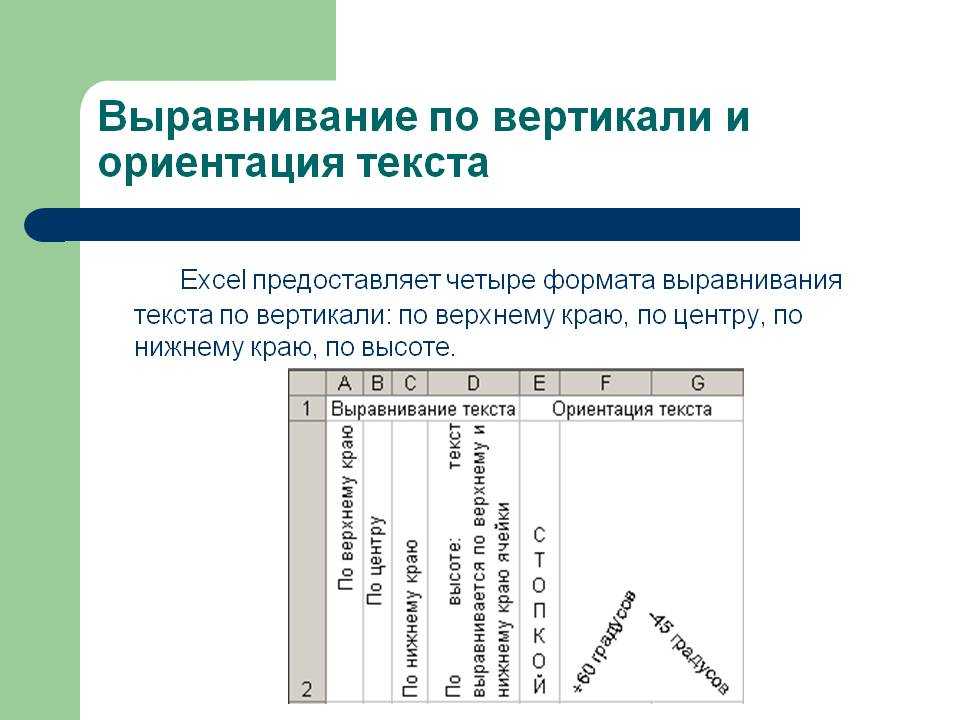 литературы. литературы.
|
Содержание
- Форматирование
- Цвет фона
- Выравнивание
- Прикрепляемые объекты
- Прикрепление объекта
- Обтекание объекта текстом
-
Шрифты
- Элементы, определяющие стиль шрифта: элементы TT, I, B, BIG, SMALL, STRIKE, S и U
- Элементы управления шрифтами: FONT и BASEFONT
- Разделители: элемент HR
В этом разделе спецификации обсуждаются некоторые элементы и атрибуты языка HTML, которые могут использоваться для визуального форматирования элементов. Многие из них являются нежелательными.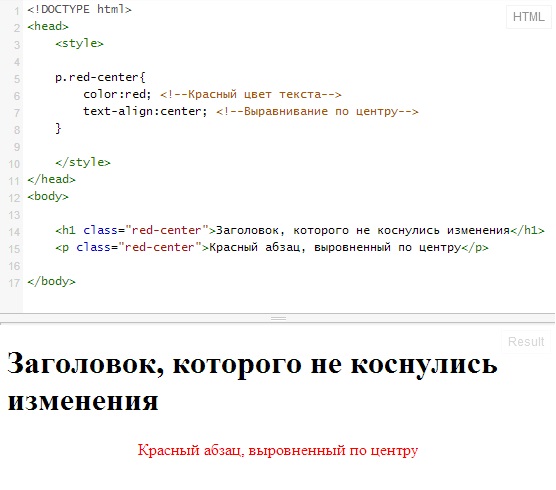
15.1 Форматирование
15.1.1 Цвет фона
Определение атрибутов
- bgcolor = цвет [CI]
- Нежелателен. Этот атрибут устанавливает цвет фона тела документа или ячеек таблицы.
Этот атрибут устанавливает цвет фона тела документа (элемент BODY) или таблицы (элементы TABLE, TR, TH, and TD). В элементе BODY могут использоваться дополнительные атрибуты для указания цвета текста.
Использование этого атрибута не рекомендуется, вместо этого следует использовать таблицы стилей.
15.1.2 Выравнивание
Выравнивать блочные элементы (таблицы, изображения, объекты,
абзацы и т.д.) можно с помощью атрибута align. Хотя этот атрибут может устанавливаться для многих элементов HTML, диапазон его возможных значений в разных элементах может быть различным. Здесь обсуждается только значение атрибута align для текста.
Здесь обсуждается только значение атрибута align для текста.
Определения атрибутов
- align = left|center|right|justify [CI]
- Нежелателен. Этот атрибут задает горизонтальное выравнивание своего элемента относительно окружающего контекста. Возможные значения:
- left: строки текста выравниваются по левому краю.
- center: строки текста выравниваются по центру.
- right: строки текста выравниваются по правому краю.
- justify: строки текста выравниваются по обоим краям.
Значение по умолчанию зависит от общего направления текста. Для текста, направленного слева направо, по умолчанию используется значение align=left, я для текста, направленного справа налево — align=right.
ПРИМЕР НЕЖЕЛАТЕЛЬНОГО ИСПОЛЬЗОВАНИЯ:
В данном примере заголовок центрируется.
<h2 align="center"> How to Carve Wood </h2>
С использованием CSS, например, Вы можете достичь того же эффекта следующим образом:
<HEAD>
<TITLE>How to Carve Wood</TITLE>
<STYLE type="text/css">
h2 { text-align: center}
</STYLE>
<BODY>
<h2> How to Carve Wood </h2>
Обратите внимание, что будут выровнены все объявления h2. Вы можете ограничить область действия стиля, установив атрибут class:
<HEAD>
<TITLE>How to Carve Wood</TITLE>
<STYLE type="text/css">
h2.wood {text-align: center}
</STYLE>
<BODY>
<h2> How to Carve Wood </h2>
ПРИМЕР НЕЖЕЛАТЕЛЬНОГО ИСПОЛЬЗОВАНИЯ:
Аналогично, чтобы выровнять абзац по правому краю с помощью атрибута HTML align Вы можете записать:
<P align="right">...Текст абзаца...
а с использованием CSS:
<HEAD>
<TITLE>How to Carve Wood</TITLE>
<STYLE type="text/css">
P.mypar {text-align: right}
</STYLE>
<BODY>
<P>...Текст абзаца...
ПРИМЕР НЕЖЕЛАТЕЛЬНОГО ИСПОЛЬЗОВАНИЯ:
Чтобы выровнять по правому краю ряд абзацев, сгруппируйте их с помощью элемента
DIV:
<DIV align="right"> <P>...текст первого абзаца... <P>...текст второго абзаца... <P>...текст третьего абзаца... </DIV>
С использованием CSS свойство выравнивания текста наследуется от родительского элемента, поэтому Вы можете использовать:
<HEAD>
<TITLE>How to Carve Wood</TITLE>
<STYLE type="text/css">
DIV.mypars {text-align: right}
</STYLE>
<BODY>
<DIV>
<P>. ..текст первого абзаца...
<P>...текст второго абзаца...
<P>...текст третьего абзаца...
</DIV>
..текст первого абзаца...
<P>...текст второго абзаца...
<P>...текст третьего абзаца...
</DIV>
Чтобы отцентрировать с использованием CSS весь документ:
<HEAD>
<TITLE>How to Carve Wood</TITLE>
<STYLE type="text/css">
BODY {text-align: center}
</STYLE>
<BODY>
...тело документа отцентрировано...
</BODY>
Использование элемента CENTER абсолютно эквивалентно использованию элемента DIV с атрибутом align, для которого установлено значение «center». Использование элемента CENTER нежелательно.
15.1.3 Прикрепляемые объекты
Изображения и объекты могут быть «встроенными» или прикрепляться к краю страницы, временно изменяя поля текста с учетом объекта.
Прикрепление объекта
Атрибут align для объектов, изображений, таблиц, фреймов и т.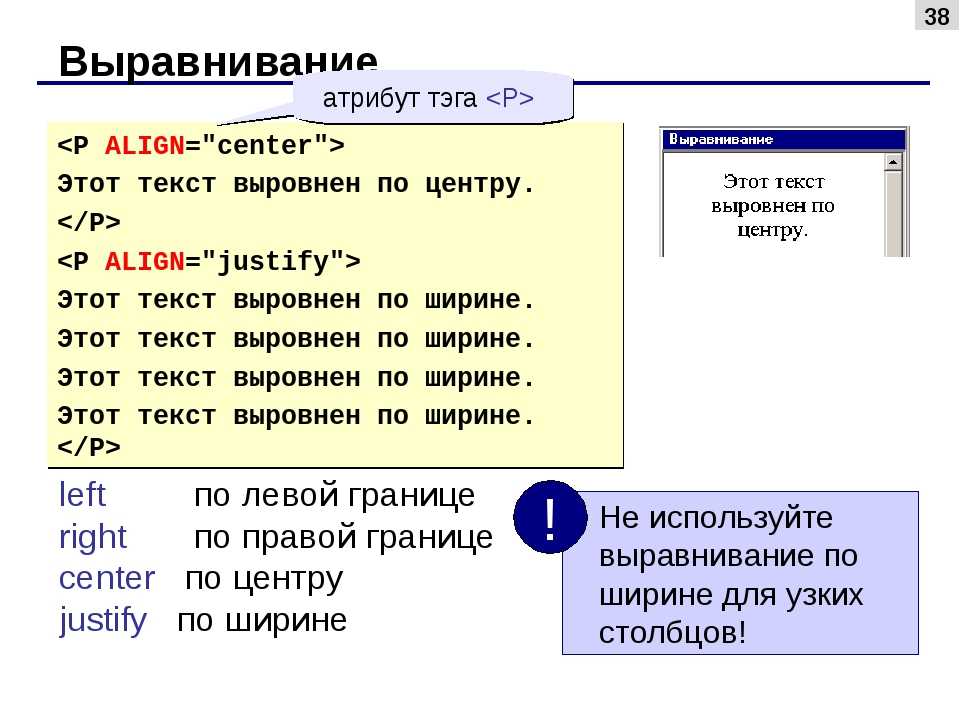
- left: Объект прикрепляется к текущему левому полю. Последующий текст обтекает изображение справа.
- right: Объект прикрепляется к текущему правому полю. Последующий текст обтекает изображение слева.
ПРИМЕР НЕЖЕЛАТЕЛЬНОГО ИСПОЛЬЗОВАНИЯ:
В следующем примере показано, как прикрепить элемент IMG к левому полю.
<IMG align="left" src="http://foo.com/animage.gif" alt="моя лодка">
Некоторые атрибуты выравнивания допускают значение «center», который не прикрепляет объект, но центрирует его относительно текущих полей. Однако для элементов P и DIV значение «center» приводит к центрированию содержимого элемента.
Обтекание объекта текстом
Другой атрибут, определенный для элемента BR, управляет обтеканием текста вокруг прикрепленных объектов.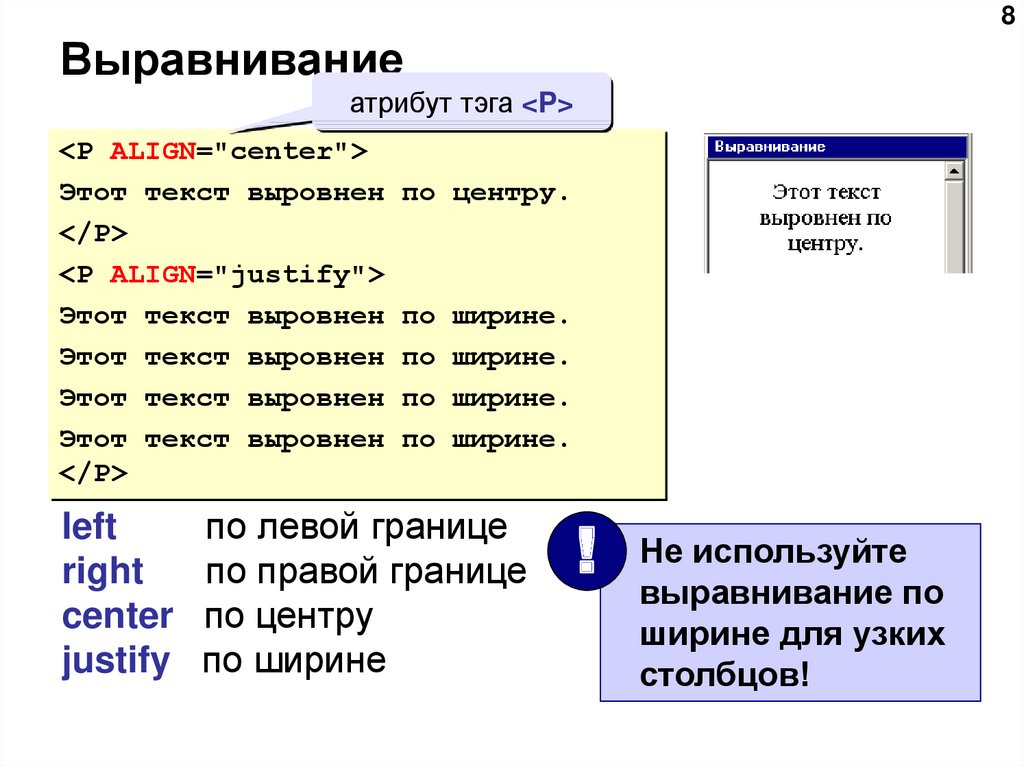
Определения атрибутов
- clear = none|left|right|all [CI]
- Нежелателен.
Определяет, где в визуальном браузере должна появиться следующая за переводом строки, вызванном этим элементом, строка. Этот атрибут учитывает прикрепляемые объекты (изображения, таблицы и т.д.). Возможные значения:
- none: Следующая строка начинается обычным образом. Это значение используется по умолчанию.
- left: Следующая строка начнется на ближайшей строке под прикрепленным объектом у левого поля.
- right: Следующая строка начнется на ближайшей строке под прикрепленным объектом у правого поля.
- all: Следующая строка начнется на ближайшей строке под прикрепленным объектом у любого поля.
Рассмотрим следующий визуальный сценарий, в котором обтекание текстом производится справа от изображения до разрыва строки с помощью BR:
**************** ------- | | ------- | изображение | --<BR> | | ****************
Если для атрибута clear установлено значение none, строка, следующая за BR, начнется сразу же за ним справа от изображения:
*************** ------- | | ------- | изображение | --<BR> | | ------ ***************
ПРИМЕР НЕЖЕЛАТЕЛЬНОГО ИСПОЛЬЗОВАНИЯ:
Если для атрибута clear установлено значение left или all, следующая строка будет отображаться так:
*************** ------- | | ------- | изображение | --<BR clear="left"> | | *************** -----------------
С помощью таблиц стилей Вы можете задать подобное поведение для всех концов строк для всех объектов (изображений, таблиц и т.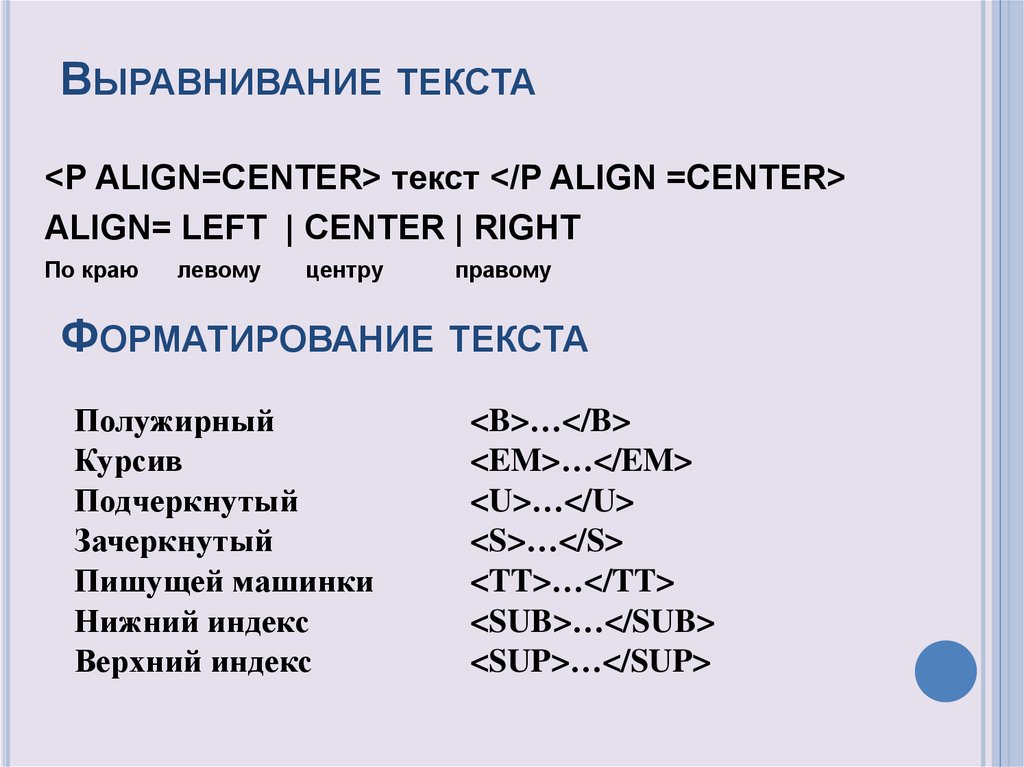 д.), прикрепленных к левому полю. С использованием CSS Вы можете достичь этого эффекта следующим образом:
д.), прикрепленных к левому полю. С использованием CSS Вы можете достичь этого эффекта следующим образом:
<STYLE type="text/css">
BR { clear: left }
</STYLE>
Чтобы определить такое поведение только для определенных экземпляров элемента BR, следует использовать атрибут id:
<HEAD>
...
<STYLE type="text/css">
BR.mybr { clear: left }
</STYLE>
</HEAD>
<BODY>
<P>...
*********** -------
| | -------
| таблица | --<BR>
| |
***********
-----------------
...
</BODY>
Следующие элементы HTML определяют информацию о шрифтах. Хотя не все они нежелательны, рекомендуется использовать вместо них таблицы стилей.
15.2.1 Элементы, определяющие стиль шрифта: элементы
TT, I, B, BIG, SMALL, STRIKE, S и U<!ENTITY % fontstyle "TT | I | B | BIG | SMALL"> <!ELEMENT (%fontstyle;|%phrase;) - - (%inline;)*> <!ATTLIST (%fontstyle;|%phrase;) %attrs; -- %coreattrs, %i18n, %events -- >
Начальный тег: обязателен, Конечный тег: обязателен
Атрибуты, определяемые в другом месте
- id, class (идентификаторы в пределах документа)
- lang (информация о языке), dir (направление текста)
- title (заголовок элемента)
- style (встроенная информация о стиле)
- onclick, ondblclick, onmousedown, onmouseup, onmouseover, onmousemove, onmouseout, onkeypress, onkeydown onkeyup (внутренние события)
Представления элементов, определяющих стиль шрифта, зависит от агента пользователя. Далее приведено только информативное описание.
Далее приведено только информативное описание.
- TT: Представляется как моноширинный шрифт (шрифт пишущей машинки).
- I: Представляет курсивом.
- B: Представляется полужирным шрифтом.
- BIG: Представляется «крупным» шрифтом.
- SMALL: Представляется «малым» шрифтом.
- STRIKE и S: Нежелательны. Представляет перечеркнутым шрифтом.
- U: Нежелателен. Представляется подчеркнутым шрифтом.
- I: Представляет курсивом.
В следующем предложении показаны несколько типов текста:
<P><b>полужирный</b>, <i>курсив</i>, <b><i>полужирный курсив</i></b>, <tt>моноширинный</tt> и <big>большой</big> и <small>малый</small> текст.
Слова будут представлены следующим образом:
С использованием таблиц стилей можно достичь большего разнообразия эффектов.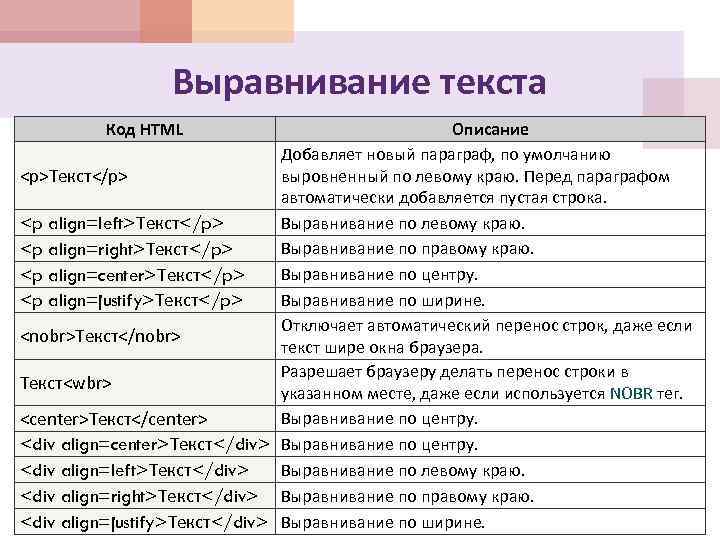 Чтобы задать для абзаца синий курсив с помощью CSS, запишите:
Чтобы задать для абзаца синий курсив с помощью CSS, запишите:
<HEAD>
<STYLE type="text/css">
P.mypar {font-style: italic; color: blue}
</STYLE>
</HEAD>
<P>...Текст синим курсивом...
Элементы стиля шрифта должны корректно вкладываться. Представление вложенных элементов стиля зависит от агента пользователя.
15.2.2 Элементы управления шрифтами:
FONT и BASEFONTИспользование элементов FONT и BASEFONT нежелательно.
Формальное определение см. в Transitional DTD.
Определения атрибутов
- size = cdata [CN]
- Нежелателен.
Устанавливает размер шрифта. Возможные значения:
- Целое число от 1 до 7. Устанавливает фиксированный размер шрифта, представление которого зависит от агента пользователя.
 Не все агенты пользователей могут представлять все семь размеров.
Не все агенты пользователей могут представлять все семь размеров.
- Относительное изменение размера шрифта. Значение «+1» означает на один размер больше. Значение «-3» означает шрифт на три размера меньше. Все размеры относятся к шкале от 1 до 7.
- Целое число от 1 до 7. Устанавливает фиксированный размер шрифта, представление которого зависит от агента пользователя.
- color = цвет [CI]
- Нежелателен. Этот атрибут устанавливает цвет текста.
- face = cdata [CI]
- Нежелателен. Этот атрибут определяет список разделенных запятыми названий шрифтов, поиск которых агент пользователя должен выполнить в порядке приоритета.
Атрибуты, определяемые в другом месте
- id, class (идентификаторы в пределах документа)
- lang (информация о языке), dir (направление текста)
- title (заголовок элемента)
- style (встроенная информация о стиле)
Элемент FONT изменяет размер и цвет шрифта для текста его содержимого.
Элемент BASEFONT устанавливает базовый размер шрифта (с помощью атрибута size). Изменения размера шрифта с помощью элемента FONT производятся относительно базового размера, установленного элементом BASEFONT. Если элемент BASEFONT не используется, по умолчанию используется размер 3.
ПРИМЕР НЕЖЕЛАТЕЛЬНОГО ИСПОЛЬЗОВАНИЯ:
В следующем примере показана разница между семью размерами шрифтов, устанавливаемых с помощью элемента FONT:
<P><font size=1>size=1</font> <font size=2>size=2</font> <font size=3>size=3</font> <font size=4>size=4</font> <font size=5>size=5</font> <font size=6>size=6</font> <font size=7>size=7</font>
Это может представляться следующим образом:
Далее показан пример установки относительного размера шрифта с использованием базового размера 3:
Базовый размер шрифта не применяется к заголовкам, если они не изменены с помощью элемента FONT с указанием относительного размера шрифта.
15.3 Разделители: элемент
HR<!ELEMENT HR - O EMPTY - горизонтальный разделитель --> <!ATTLIST HR %coreattrs; -- id, class, style, title -- %events; >
Начальный тег: обязателен, Конечный тег: запрещен
Определения атрибутов
- align = left|center|right [CI]
- Нежелателен. Этот атрибут определяет горизонтальное выравнивание разделителя относительно окружающего контекста. Возможные значения:
- left: разделитель выровнен по левому краю.
- center: разделитель выровнен по центру.
- right: разделитель выровнен по правому краю.
По умолчанию используется align=center.

- noshade [CI]
- Нежелателен. Если этот атрибут установлен, он предлагает агенту пользователю представлять разделитель сплошным цветом, а не обычным двухцветным стилем.
- size = пикселы [CI]
- Нежелателен. Этот атрибут задает высоту разделителя. Значение по умолчанию зависит от агента пользователя.
- width = length [CI]
- Нежелателен. Этот атрибут задает ширину разделителя. По умолчанию используется 100%, т.е. вся ширина страницы.
Атрибуты, определяемые в другом месте
- id, class (идентификаторы в пределах документа)
- lang (информация о языке), dir (направление текста)
- title (заголовок элемента)
- style (встроенная информация о стиле)
- onclick, ondblclick, onmousedown, onmouseup, onmouseover, onmousemove, onmouseout, onkeypress, onkeydown, onkeyup (внутренние события)
- align (выравнивание)
Элемент HR приводит к генерации горизонтального разделителя визуальными агентами пользователей.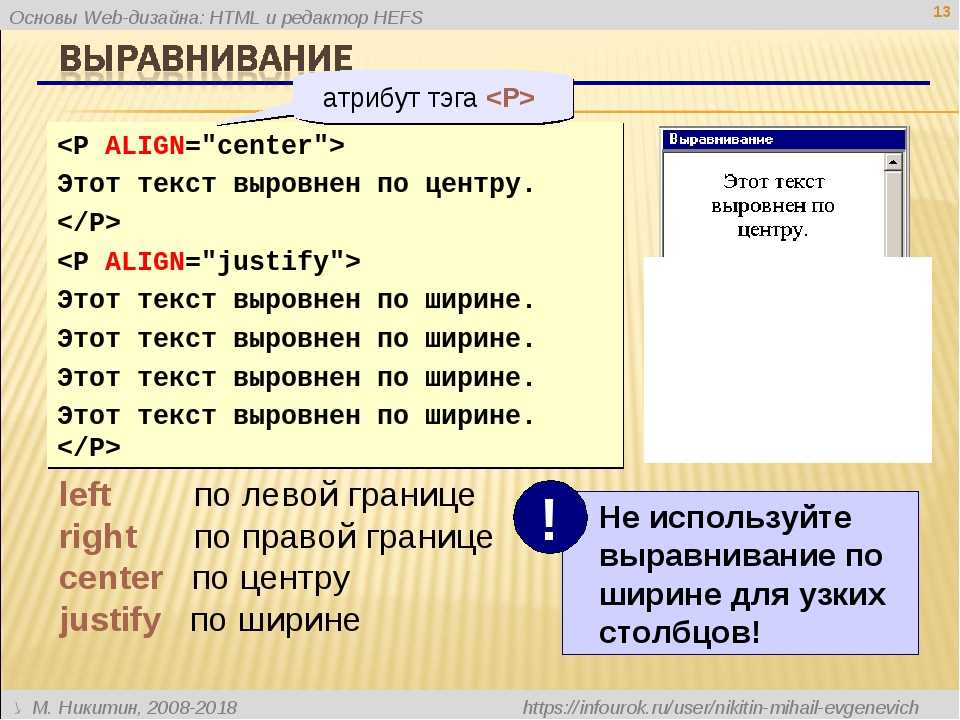
Высота пустого пространства между разделителем и текстом зависит от агента пользователя.
ПРИМЕР НЕДОПУСТИМОГО ИСПОЛЬЗОВАНИЯ:
В этом примере разделители центрируются, а их размер устанавливается в половину ширины между полями. Верхний разделитель имеет толщину по умолчанию, а для нижнего установлена толщина 5 пикселов. Нижний разделитель должен представляться сплошным цветом без тени:
<HR align="center"> <HR size="5" align="center"> <HR noshade size="5" align="center">
Эти разделители могут представляться следующим образом:
Как выровнять текст в HTML
следующий → ← предыдущая В HTML мы можем выровнять текст двумя способами:
Использование тега HTML Если мы хотим переместить текст в центральное положение с помощью тега Html, который должен отображаться на веб-странице, мы должны выполнить шаги, указанные ниже. Шаг 1: Во-первых, мы должны ввести HTML-код в любом текстовом редакторе или открыть существующий HTML-файл в текстовом редакторе, в котором мы хотим выровнять текст по центру: <Голова> <Название> Выравнивание текста с помощью HTML-тегов <Тело> Привет JavaTpoint! Шаг 2: Теперь переместите курсор в начало того текста, выравнивание которого мы хотим указать как центр. Затем введите HTML-тег в этот момент. <Центр> Однострочный текст и операторы Шаг 3: Затем мы должны закрыть центральный тег в конце того текста, который мы хотим поместить в центральное положение. Шаг 4: И, наконец, сохраните HTML-файл, а затем запустите его. <Голова> <Название> Выравнивание текста с помощью HTML-тегов <Тело> Привет Пользователь! Результат приведенного выше кода показан на следующем снимке экрана: Использование атрибута стиля Если мы хотим выровнять текст, используя встроенный атрибут стиля, который должен отображаться на веб-странице, мы должны выполнить шаги, указанные ниже. Шаг 1: Во-первых, мы должны ввести HTML-код в любом текстовом редакторе или открыть существующий HTML-файл в текстовом редакторе, в котором мы хотим использовать атрибут стиля для выравнивания текста или абзаца. <Голова> <Название> Выравнивание текста или абзаца с помощью атрибута стиля <Тело> Привет Пользователь!
JavaTpoint — лучший сайт для обучения. Шаг 2: Теперь переместите курсор в начало того текста, выравнивание которого мы хотим указать. А затем введите CSS 9Атрибут 0020 style в теге (абзац). Любой текст или абзац Шаг 4: И, наконец, сохраните HTML-код, который изменяет положение текста или абзаца. <Голова> <Название> Выравнивание текста или абзаца с помощью атрибута стиля <Тело> Здравствуйте, Пользователь! JavaTpoint — лучший сайт для обучения. В HTML мы можем выровнять текст двумя способами: Вывод приведенного выше HTML-кода показан на следующем снимке экрана: Следующая темаКак выровнять изображение в HTML ← предыдущая следующий → |
Согласование оценок, целей, стратегий обучения — Eberly Center
Оценки должны показать, насколько хорошо учащиеся усвоили то, что мы хотим, чтобы они усвоили, а инструкции гарантируют, что они усвоят это. Чтобы это произошло, оценки, цели обучения и стратегии обучения должны быть тесно согласованы, чтобы они усиливали друг друга.
Чтобы убедиться, что эти три компонента вашего курса согласованы, задайте себе следующие вопросы:
- Цели обучения: Что я хочу, чтобы студенты знали, как делать, когда они заканчивают этот курс?
- Оценки: Какие задания покажут, достигли ли учащиеся поставленных целей обучения?
- Стратегии обучения: Какие виды деятельности в классе и вне его укрепят мои цели обучения и подготовят учащихся к оцениванию?
Что делать, если компоненты курса смещены?
Если оценки не соответствуют целям обучения или стратегиям обучения, это может подорвать как мотивацию учащихся, так и их обучение.


 ..Текст абзаца...
..Текст абзаца...
 ..текст первого абзаца...
<P>...текст второго абзаца...
<P>...текст третьего абзаца...
</DIV>
..текст первого абзаца...
<P>...текст второго абзаца...
<P>...текст третьего абзаца...
</DIV>
 Не все агенты пользователей могут представлять все семь размеров.
Не все агенты пользователей могут представлять все семь размеров.